WiFi打印机接入MAC电脑后无法连接网络如何处理?
一些MAC用户为自己的MAC电脑配置了Wi-Fi打印机,不过在使用过程中,他们却发现自己的Wi-Fi打印机无法连接Wi-Fi,这个问题该怎么解决呢?今天小编就帮大家解决这个问题,下面就是具体的操作步骤。
解决方法:
通过USB将打印机暂时连接到Mac,然后使用打印机的设置助理让打印机加入Wi-Fi网络(如果适用)。如果打印机可通过USB线缆连接到Mac,且包含打印机设置助理软件,则可以使用下列步骤。
1. 将打印机通过USB连接到 Mac。
2. 安装打印机随附的软件。
3. 打开随打印机软件安装的设置助理应用软件,以便配置您的打印机以加入Wi-Fi网络。
4. 设置助理执行过程中,应会有一步要求您选取网络,请选取您之前记下的Wi-Fi网络的名称。如果您的Wi-Fi网络受密码保护,请输入密码。
5. 完成此过程后,您可以断开打印机与 Mac 上 USB 端口的连接,并删除您在第一步中创建的USB打印机队列。
6. 打开“系统偏好设置”中的“打印与传真”面板,然后通过“+”按钮添加已连接到 Wi-Fi 的打印机。有关如何添加打印机的详细信息,请参阅此文章。
如果打印机无法加入 Wi-Fi 网络,请参阅打印机随附的文档或联系供应商寻求支持。
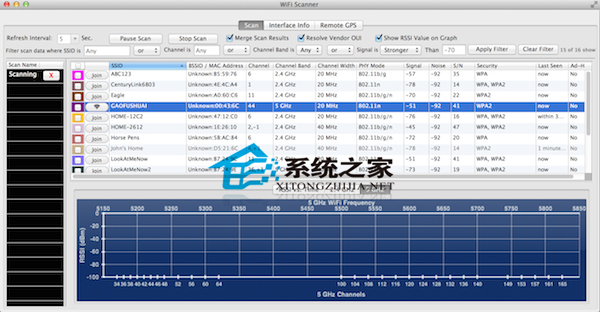
以上就是Wi-Fi打印机无法连接Wi-Fi的解决方法了,有遇到这个问题的用户,不妨试试小编的这种方法,看看是否可以解决你的问题吧。

